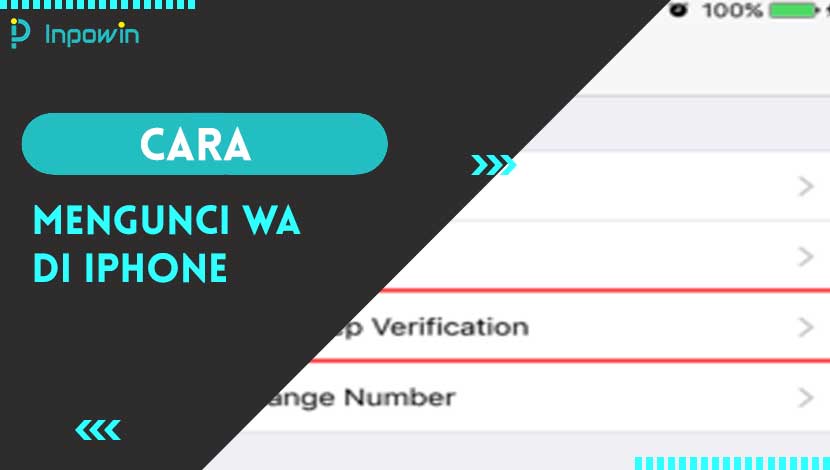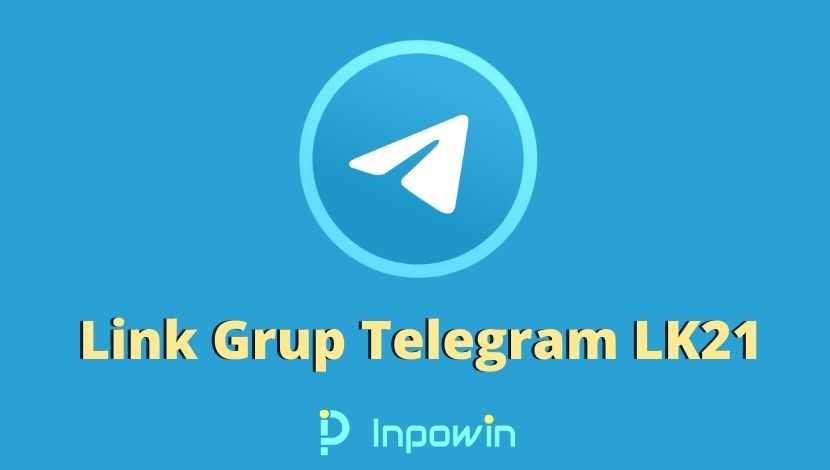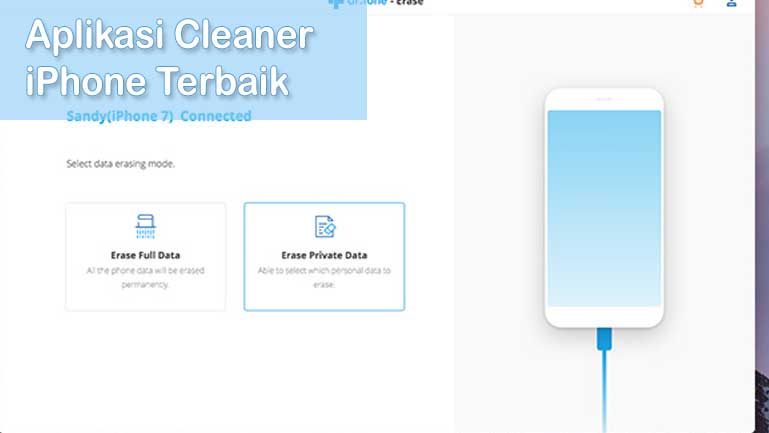Cara Memasukkan Preset Lightroom – Kalau kamu tidak mau mengatur setting-an Preset Lightroom, kamu bisa mengunduh file Preset Lightroom melalui pramban.
Preset Lightroom terdiri dari tiga format, yaitu format DNG, XMP, dan RAW dan ketiga format tersebut harus di ekstrak terlebih dahulu sebelum digunakan.
DNG atau Digital Negative merupakan format mentahan lossless raw image format non-free yang dituliskan oleh Adobe dan digunakan untuk fotografi digital.

File XMP merupakan template metadata untuk pengguna dalam membantu mengatur beberapa file, dan file ini ialah file Platform Adobe Extensible Metadata.
Sedangkan, format RAW merupakan hasil foto yang masih mentah atau belum mengalami kompresi.
Cara Memasukkan Preset Lightroom
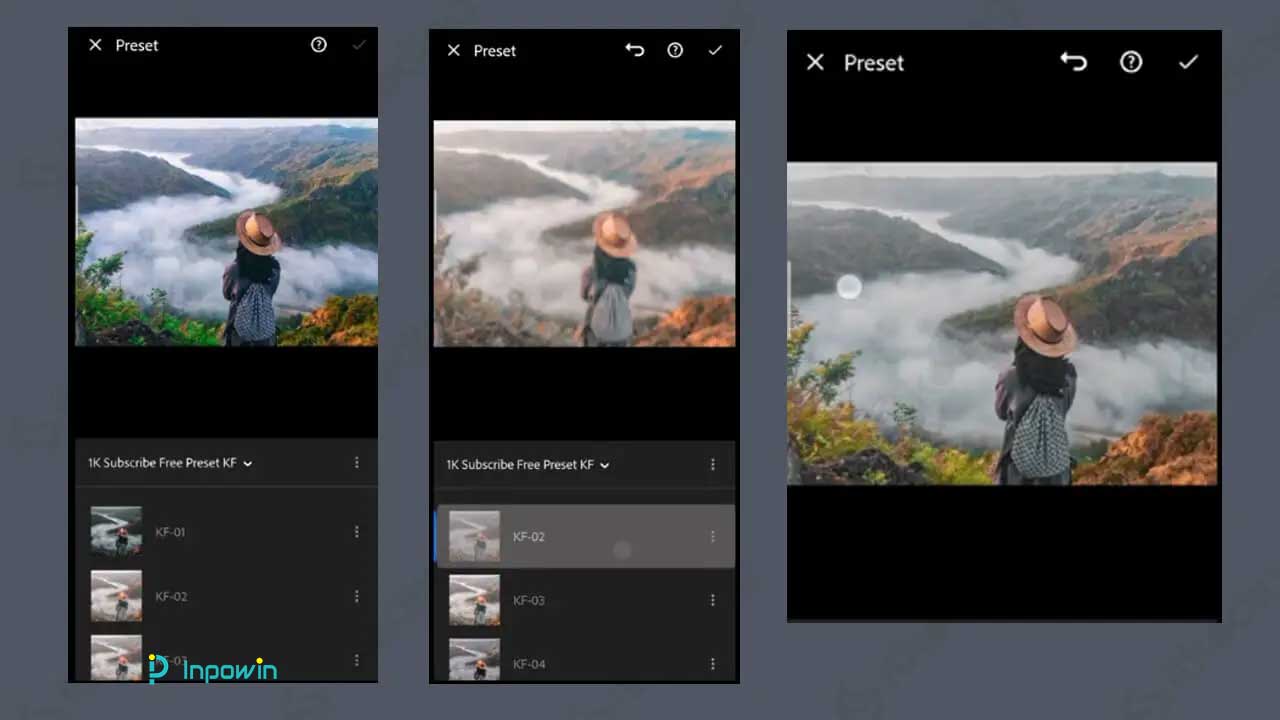
Inpowin akan mengulas tiga cara memasukkan Preset Lightroom yang berformat DNG, XMP, dan RAW.
Cara Memasukkan Preset Lightroom DNG
Berikut 11 langkah untuk memasukkan Preset Lightroom DNG.
- Unduh terlebih dahulu Preset yang berformat DNG, jika kamu belum punya
- Setelah itu, Ekstrak file tersebut sampai muncul folder baru
- Lalu, buka aplikasi Lightroom di smartphone kamu
- Pada tampilan Home, pilih Semua Foto dan ketuk icon Plus (+)
- Kemudian, cari file yang telah kamu download tadi dan file tersebut yang akan berbentuk gambar
- Setelah itu Impor Preset atau seleksi gambar sampai ke menu pengeditan
- Lalu, tekan icon titik tiga di bagian sudut kanan atas
- Kemudian, pilih opsi Salin Pengaturan
- Selanjutnya, kembali ke awal dan pilih foto yang ingin di-edit
- Di menu pengeditan, ketuk icon titik tiga pada kanan atas layar dan pilih opsi Tempelkan Pengaturan
- Terakhir, dalam hitungan detik foto kamu sudah secara otomatis teredit
Download Preset DNG
- Preset Lightroom DNG 1 : https://www.mediafire.com/view/d34hzozbb8xde6a/Preset_Aesthetic_Vol_2.dng/file
- Preset Lightroom DNG 2 : https://www.mediafire.com/view/fydwzn2sndg8wms/Preset_Aesthetic_Vol_1.dng/file
- Preset Lightroom DNG 3 : https://www.mediafire.com/view/o24pls55csw89fn/Preset_Aesthetic_Vol_3.dng/file
- Preset Lightroom DNG 4 : https://www.mediafire.com/view/bkrk9jwj461oa5n/Preset_Aesthetic_Vol_4.dng/file
- Preset Lightroom DNG 5 : https://www.mediafire.com/view/00at690q3lurffb/Preset_Aesthetic_Vol_5.dng/file
Cara Memasukkan Preset Lightroom XMP
Berikut 19 langkah untuk memasukkan Preset Lightroom XMP.
- Unduh terlebih dahulu Preset Lightroom dengan format XMP
- Kemudian, Ekstrak file XMP sebelum dimasukkan ke aplikasi Lightroom
- Selanjutnya buka aplikasi Lightroom
- Lalu, masuk ke Pengelola File/Penyimpanan Perangkat
- Kemudian, cari folder Download dan cari file yang telah diunduh tadi
- Setelah itu, tekan dan tahan folder Preset yang telah diunduh dan Copy file tersebut
- Lalu, cari folder Android
- Selanjutnya, buka folder Android dan pilih opsi Data
- Kemudian, cari folder com.adobe.irmobile
- Setelah itu, pilih File, dan pilih CarouselDocuments
- Lalu, ketuk 00000000 dan pilih Profiles
- Selanjutnya pilih Setting
- Kemudian, Paste file tadi ke dalam folder UserStyles
Setelah Anda melakukan 13 langkah diatas, lanjutkan ke langkah – langkah di bawah ini untuk menambahkan Preset ke aplikasi Lightroom.
- Buka aplikasi Lightroom yang sudah terpasang di perangkat kamu
- Setelah itu, pilih opsi Semua Foto, dan pilih icon Plus (+)
- Kemudian, cari foto yang ingin di-edit
- Selanjutnya, kamu akan masuk ke menu pengeditan dan pilih Preset dan Warna
- Lalu, cari nama folder yang sudah di-Paste tadi
- Setelah itu, banyak Preset Lightroom yang akan muncul dan kamu bisa pakai
Download Preset XMP
- Preset Lightroom Aesthetic Zip : https://www.mediafire.com/file/ugjvg6b52ifml2j/Preset_Aesthetic.zip/file
- Preset Lightroom Jesen Zain Zip : https://www.mediafire.com/file/8ndsj1laww4i6ec/50_Preset_Lightroom_Jesen_Zain.zip/file
- Preset Lightroom Endah Dwi Zip : https://www.mediafire.com/file/yydtntaumabfq28/Data_Preset_Endah_Dwi.zip/file
- Preset Lightroom Spesial OOTD Lebaran Zip : https://www.mediafire.com/file/vwzxgx6ha5vmswz/Preset_OOTD_Spesial_Lebaran_XMP.zip/file
Cara Memasukkan Preset Lightroom RAW
Untuk memasukkan Preset Lightroom dengan format RAW, caranya hampir sama dengan memasukkan Preset Lightroom dengan format DNG.
Berikut 11 langkah untuk memasukkan Preset Lightroom RAW.
- Unduh terlebih dahulu Preset yang berformat DNG, jika kamu belum punya
- Setelah itu, Ekstrak file tersebut sampai muncul folder baru
- Lalu, buka aplikasi Lightroom di smartphone kamu
- Pada tampilan Home, pilih Semua Foto dan ketuk icon Plus (+)
- Kemudian, cari file yang telah kamu download tadi dan file tersebut yang akan berbentuk gambar
- Setelah itu Impor Preset atau seleksi gambar sampai ke menu pengeditan
- Lalu, tekan icon titik tiga di bagian sudut kanan atas
- Kemudian, pilih opsi Salin Pengaturan
- Selanjutnya, kembali ke awal dan pilih foto yang ingin di-edit
- Di menu pengeditan, ketuk icon titik tiga pada kanan atas layar dan pilih opsi Tempelkan Pengaturan
- Terakhir, dalam hitungan detik foto kamu sudah secara otomatis ter-edit
Download Preset RAW
- Dark & Moody Presets : https://www.psdstack.com/downloads/free-dark-moody-lightroom-presets/
- Landscape Presets : https://www.psdstack.com/downloads/free-lightroom-landscape-presets/
- Light and Airy Presets : https://www.psdstack.com/downloads/light-airy-presets/
- Hipster Presets : https://photonify.com/downloads/free-hipster-lightroom-preset/
- Banff Presets : https://creativetacos.com/banff-lightroom-presets/
Baca Juga: 10 Rumus Lightroom Selfie Glowing | Ala Fuji dan Verrell Bramasta
Kesimpulan
Itulah ulasan singkat tentang 3 cara Memasukkan Preset Lightroom dengan tiga format yang berbeda.